Jis kainuoja daug laiko ir pastangų, kad būtų galima puikiai suderinti ir ranka išdėstyti kelis elementus skaidrėje. Naudodami automatinį pataisymą, galite automatiškai Lygiuoti, tolygiai keisti ir skirstyti elementus ir ištiesinti jų jungtis.
Prieš automatinį taisymą:
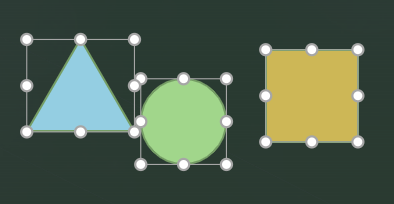
Po automatinio pataisymo:
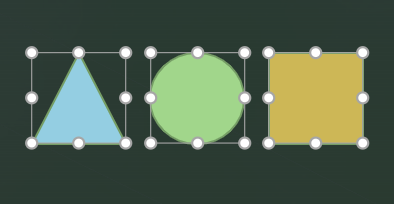
Prieinamumą
Automatinis pataisymas – tai internetinė "PowerPoint" tarnyba, kuri veikia tik pateiktims, saugomiems "OneDrive" arba "SharePoint" naudojant "Microsoft 365". Jei nematote mygtuko Automatinis taisymas arba nematote kai kurių čia aprašytų funkcijų, įsitikinkite, kad:
-
Naudojate "PowerPoint" žiniatinklyje.
-
Pateiktis saugoma "OneDrive" (darbui arba mokyklai, ne asmeniniams) arba "SharePoint", naudojant "Microsoft 365".
Automatinio pataisymo naudojimas
-
Pažymėkite du ar daugiau elementų skaidrėje.
-
Atlikite vieną iš toliau nurodytų veiksmų:
-
Dešiniuoju pelės mygtuku spustelėkite vieną iš elementų ir kontekstiniame meniu pasirinkite Automatinis taisymas.

-
Skirtuko Pagrindinis grupėje Piešimas spustelėkite tvarkyti , tada pasirinkite Automatinis taisymas.
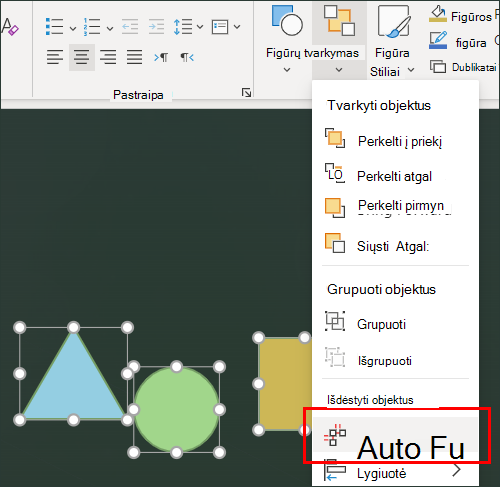
Patarimas: Atsižvelgiant į tai, ką pažymėjote, taip pat matysite meniu tvarkymas , esantį skirtuke figūra arba paveikslėlis .
-
Automatinis pataisymas sulygiuoja, paskirsto ir tolygiai pakeis visus pasirinktus elementus ir ištiesina bet kokius sujungimais tarp jų.
Pastaba: Šiame pradiniame leidime Automatinis taisymas veikia tik su skaidrės elementais, kurie nepersidengia. Būsimuose leidimuose išplėsime jo funkcionalumą, nes gauname atsiliepimus iš žmonių, kurie naudoja šią funkciją.
Kai elementai sutampa, automatinis taisymas negali nustatyti, kaip juos lygiuoti. Kai nėra persidengimo, automatinis taisymas gali geriau nustatyti, kaip norite, kad jie būtų.
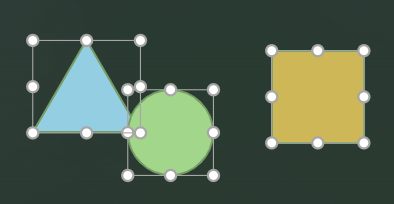
Naudodami sudėtingesnes vizualizacijas, kurios naudoja didelį skaičių ir įvairių elementų, pirmiausia rekomenduojame naudoti automatinį taisymą mažesnėse elementų grupėse, tada palaipsniui poliravimo elementus, kol bus sulygiuota visa vizualizacija.
Trikčių diagnostika
Automatinio pataisymo mygtukas negalimas
Automatinio pataisymo mygtukas nebus pasiekiamas, jei
-
Nesate prisijungę prie interneto.
-
Nepasirinkta jokių elementų arba tik vienas elementas.
Pastaba: Automatinis taisymas reikalauja, kad būtų pažymėta du ar daugiau skaidrės elementų; Priešingu atveju mygtukas nepasiekiamas.
Pasirinkau automatinį taisymą ir pasirodė klaidos pranešimas
Kadangi Automatinis taisymas yra internetinė paslauga, dėl laikino jūsų prisijungimo prie paslaugos nutraukimo gali atsirasti klaidos pranešimas, raginantis palaukti ir bandyti dar kartą. Jei laukiate akimirkos ir bandykite dar kartą, automatinis taisymas greičiausiai veiks taip, kaip tikėtasi.
Jūs taip pat galite matyti klaidą, jei pažymėjote pažymėtus elementus, kurie sutampa. Matysite klaidą, nurodančią, kad elementai turi būti tinklelio formatu, o ne persidengia.
Įsitikinkite, kad nė vienas iš elementų, kuriuos bandote Lygiuoti, yra "SmartArt" arba sugrupuotos. Automatinio pataisymo funkcija šiuo metu neveiks su "SmartArt" arba sugrupuotomis elementais.
Pasirinkau automatinį taisymą, bet nieko neatsitiko
Pirmiausia įsitikinkite, kad esate prisijungę prie interneto. Automatinis pataisymas – tai internetinė "PowerPoint" tarnyba. Negalima dirbti, jei nesate prisijungę.
Jei vis dar nematote jokių turinio pasikeitimų, atlikite šiuos veiksmus:
-
Įsitikinkite, kad elementai nepersidengia ir nėra "SmartArt" arba sugrupuotų, kitu atveju Automatinis taisymas neveiks.
-
Įsitikinkite, kad elementai nebuvo suderinti. Jei pasirinkti elementai jau yra suderinti, nėra jokių automatinio pataisymo.
-
Įsitikinkite, kad elementai nebuvo jau uždaryti, kad būtų suderinti. Jei koreguoti reikia nežymiai, gali atrodyti, kad automatinis taisymas nieko nedarė.
Jei manote, kad elementams reikia daugiau patikslinimų, bet Automatinis taisymas nedaro to, ko tikitės, gali būti, kad
-
Tikitės, kad nėra automatinio pataisymo aprėpties. Šiuo metu Automatinis taisymas koreguoja tik lygiuotę, tarpus, dydį ir jungtis tarp elementų.
-
Automatinis pataisymas negali nustatyti, kaip norite, kad elementai būtų derinami, atsižvelgiant į tai, kaip jie šiuo metu išdėstyti. Pabandykite geriau perkelti elementus, kad automatiškai išspręstumėte logiką ir geriau Išjustumėte norimą rezultatą.










